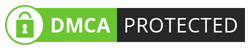Email berbasis client berarti aktifitas email dilakukan di software email client. Beberapa contoh software untuk email client adalah Outlook Express, Microsoft Outlook, The Bat, Eudora dan masih banyak lagi yang lainnya. Email client berfungsi untuk menerima email-email yang masuk ke komputer pengguna. Dapat mengoperasikannya (membaca atau mengirim pesan elektronik) dalam keadaan offline. Selain itu, dapat digabung dengan alamat e-mail yang lain, sehingga berapapun akun yang kita miliki semua dapat terdeteksi.
Penjelasan - Penjelasanmengenai Software Berbasis Client
1. Eudora
adalah client e-mail yang digunakan pada Apple Macintosh dan Microsoft Windows sistemoperasi yang juga mendukung platform komputasipalmtop, termasuk Newton dan Palm OS. Eudora diambil dari nama almarhum Eudora Welty, seorang penulis dari Amerika. Eudoradikembangkan pada tahun 1988 oleh Steve Dorner,yang bekerja di Organisasi Layanan Komputer dari University of Illinois di Urbana -Champaign Eudora adalah client email pertama yang menyediakan antarmuka grafis. Pada saat pertama muncul email ini bersifat gratis, meskipun kemudian setelah dibeli oleh Qualcomm pada tahun 1994, Eudora menjadi produk professional. Seperti aplikasi lain dalam web, Eudora adalah raja selama beberapa tahun, kemudian dengan cepat digantikan oleh client email dari Netscape dan Internet Explorer.
2. Mozilla Thunderbird
adalah client email, newsgroup, feed berita dan chatting (XMPP, IRC, Twitter) yang dikembangkan oleh Yayasan Mozilla.Strategi proyek adalah model setelah MozillaFirefox, sebuah proyek yang bertujuan untukmenciptakan browser web. Pada tanggal 7 Desember 2004, versi 1.0 dirilis, dan menerimalebih dari 500.000 download dalam tiga hari pertama rilis, dan 1.000.000 dalam 10 hari.
Awalnya diluncurkan sebagai Minotaur lama setelah Phoenix (nama asli untuk Mozilla Firefox), proyek tersebut gagal untuk mendapatkan momentum. Dengan keberhasilan yang kedua, meningkatnya permintaan untuk mail client bekerja pada Minotaur dihidupkan kembali dengan nama baru Thunderbird, dan bermigrasi ke toolkit baru yang dikembangkan oleh tim Firefox.
3. Outlook Express
adalah email client dan beritayang disertakan dengan versi Internet Explorer 4.0sampai 6.0. Dengan demikian, hal ini juga dibundeldengan beberapa versi Microsoft Windows, dari Windows 98 sampai Windows Server 2003, dan tersedia untuk Windows 3.x, Windows NT 3.51,Windows 95 dan Mac OS 9. Pada Windows Vista,
4. Microsoft Outlook
adalah manajer informasi pribadi dari Microsoft, yang tersedia sebagai bagian dari Microsoft Office suite. Versi saat ini adalahMicrosoft Office Outlook 2010 untuk Windows danMicrosoft Office Outlook 2011 untuk Mac.
5. The Bat
adalah sebuah aplikasi e-mail yang mendukung beberapa account POP3,multithreading, MIME dan uuencode standar,multimedia, otorisasi APOP, dan PGP. Anda jugaakan menemukan editor pesan cepat dan nyamandengan penyorotan teks, serta operator mail untukmengelola pesan pada server. Inggris, Rusia,Jerman, Belanda, Polandia, Swedia, Italia, Lithuania,Rumania dan antarmuka dibangun, sepertipemeriksa ejaan multibahasa. Fitur lain termasukaplikasi otomatis dial-up networking (dikonfigurasiuntuk beberapa account) dan pilihan untuk memasukkan foto dengan setiap entri alamat-book.Ada juga perangkat tambahan, seperti pewarnapesan, lesu, penyaringan canggih, peningkatan kecepatan, dan perlindungan virus. Apa yang barudalam versi ini: Versi 5.2.2 memiliki perbaikan untuk Mail Dispatcher ukuran daftar / headertampilan dan font daftar.
Cara Setting Microsoft Outlook 2007 untuk YahooMail
>Pertama, jalankan Microsoft Outlook 2007. Kemudian klik menu Tools pada bar dan pilih Account Settingsdari menu pull down.
>Klik New lalu klik di ‘Manually configure settings’
>Kita tidak perlu mengisi form itu dulu, tapi berilah tanda centang untuk pilihan Manually configure server settings or additional server types, setelah itu tekan Next.
>Pilih Internet Emai
>Di jendela Choose E-mail Service, pilihlah Internet E-mail dan tekan Next.
>Isi field yang ada sesuai dengan informasi yang dibutuhkan Gunakan gambar berikut sebagai panduan. Yang perlu diperhatikan disini, username harus berupa alamat e-mail account lengkap.
>Di jendela Internet E-mail Settings, akan muncul form untuk mengisi User Information, Server Information dan Logon Information.
>Di kolom nama, isilah dengan nama anda, dan masukkan juga alamat email anda di form E-mail address. Di kolom Account type, pilihlah POP3, di form Incoming mail server masukkan pop.mail.yahoo.com dan di formOutgoing mail server (SMTP) masukkansmtp.mail.yahoo.com. Sedangkan di form User name dan Password, masukkan username dan password yang anda pakai untuk login ke account Yahoo! Mail.
>Setelah terisi semua, klik di ‘More Setting’
>Klik di tab ‘Outgoing Server’ dan pilih ‘My Outgoing server (SMTP) requires authentication’. Biarkan setting yang lain (default).
>Di tab General tidak ada yang perlu diubah. Di tabOutgoing server, silahkan beri centang pilihan “My outgoing server (SMTP) requires authentication” dan biarkan Use same settings as my incoming mail server terpilih. Di tab Connection juga tidak ada yang perlu diubah. Sedangkan di tab Advanced, pastikan server port number untuk incoming server(POP3) berisi angka 110, dan untuk outgoing server(SMTP) berisi angka 25. Dan untuk pilihan yang lain tidak ada yang perlu diubah
>Setelah selesai, klik OK. Kemudian tekan tombol Test Account Settings. Kalau sukses, tekan Next dan Finish.
Cara Setting Microsoft Outlook 2007 untuk GoogleMail
>Login di Gmail dan masukan account anda.Setelah berada di gmail anda, lihat di pojok atas sebelah kanan ada ikon opsi.Klik Opsi - Setelan Mail.
>Pada kotak dialog setelan, klik tab Penerusan dan POP/IMAP.
>Beri tanda/ ceklist aktifkan POP untuk semua email, lalu pilih simpan salinan di gmail inbox. Kemudian klik Simpan Perubahan.
>Setelah selesai mengaktifkan / setting POP gmail, kemudian langkah berikutnya :
>Buka Ms. Outlook 2007Klik tab Tools lalu klik Account Settings.
> Pada kotak dialog account setting, klik New.
>Klik Microsoft Exchange, POP3, IMAP or HTTP, lalu klik Next.
>Isi Nama & E-mail, Password dan Konfirmasi Password anda.. lalu klik Next.
>Perhatikan proses Konfigurasi yang sedang berlangsung..
>Konfigurasi anda berhasil Lalu klik Finish.
>Setelah itu kalian kembali buka MS. Outlook :
>Klik ikon Send/Receive.
>Kemudian tunggu penerimaan email yang masuk pada inbox MS. Outlook 2007 sampai selesai, baru boleh memutuskan koneksi internetnya.
Cara Setting POP3 di Ms.Outlook
Selanjutnya, install Ms Outlook 2007. Aplikasi ini berperan sebagai system client untuk mengakses email yang ada pada gmail (server). Jika anda telah menginstall Ms Outlook, buka control panel. Selanjutnya, klik icon mail. Kemudian akan tampil jendela baru mail setup.
Klik show profile. Kemudian akan muncul jendela mail. Apabila sebelumnya anda telah memiliki profile maka klik add untuk membuat profile baru. Ketik nama profil yang anda inginkan kemudian klik Ok.
Pada jendela Add New E-mail Account kosongkan semua isiannya dan pastikan anda menandai Manually configure server settings or additional server types. Kemudian klik next.
Selajutnya akan tampil jendela baru yang berisi beberapa pilihan Radio Button. Pastikan Radio button pada Microsoft Exchange, POP, IMAP, or HTTP tertandai kemudian klik Next. Biarkan kosong kolom-kolom yang ada, tandai Manually configure server settings or additional server type, klik Next. Pastikan juga tandai Internet E-mail klik Next.
Untuk kolom Your name, isi dengan nama yang ingin dimunculkan. Pada E-mail address, isi dengan alamat gmailmu misal anditriskamuliana@gmail.com . Selanjutnya pada kolom Account type isi dengan POP3. Pada Incoming mail server ketik pop.gmail.com dan pada kolom Outgoing mail server ketik smtp.gmail.com dan pada kolom Username ID anda secara otomatis teriisi jika sudah mengisi alamat email di kolom awal. Pada kolom Password ketik password gmail anda agar dapat login dari Ms Outlook.
Tandai Require log on using secure password authentication (SPA) lalu klik More Setting. Secara otomatis sudah ada nama account sesuai alamat email dan bisa diganti sesuai kebutuhan, misal dengan username saja atau biarkan saja apa adanya jangan klik OK dulu lakukan setting berikutnya.
Klik Outgoing server, tandai My outgoing server (SMTP) requires authentication, tandai Use same setting as my incoming mail server, jangan klik OK dulu, lakukan setting berikutnya.
Klik Advanced , tandai This server requires an encrypted connection (SSL) maka otomatis Incomimg server (POP3): berubah nilai menjadi 995 , pada outgoing server (SMTP): ganti angka 25 menjadi 465
Use the following type of encrypted connection: asalnya adalah None, klik lalu ganti dengan SSL. Tandai Leave a copy of message on the server dan Klik OK dan Klik Next lalu klik Finish.